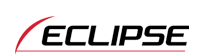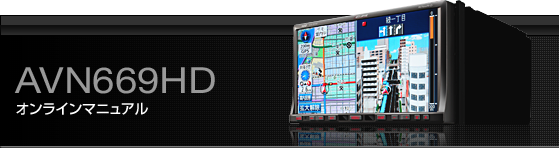壁紙(Pic-CLIP)の設定
ナビゲーションの情報画面やオーディオの操作画面などの背景をお好みに合わせて切り替え、表示することができます。また、USBメモリやCD-R/RW、携帯電話に保存した画像データ、あらかじめHDDに取り込んだ画像データを壁紙として表示することができます。
壁紙を切り替える
 を押します。
を押します。
情報メニュー画面が表示されないときは、
 にタッチします。
にタッチします。
 にタッチします。
にタッチします。
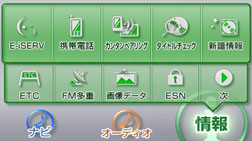
Pic-CLIPの
 にタッチします。
にタッチします。

 ~
~  、
、  のいずれかにタッチします。
のいずれかにタッチします。
選択した画像を表示します。
 にタッチすると書き換えた画像が設定されます。
にタッチすると書き換えた画像が設定されます。
 がタッチできないときは、画像の書き換えが必要です。画像の書き換えはお好みの画像データに書き換えるを参照してください。
がタッチできないときは、画像の書き換えが必要です。画像の書き換えはお好みの画像データに書き換えるを参照してください。

 にタッチします。
にタッチします。
お好みの画像データに書き換える
USBメモリやCD-R/RW、HDDに記録した画像データを壁紙として表示することができます。使用できる画像データについては、パソコンなどからUSBメモリに記録する場合、パソコンなどからCD-R/RWに書き込む場合を参照してください。

画像データ以外のデータが同じUSBメモリやディスクに混在すると、画像データを読み込むことができない場合があります。
HDD(ハードディスク)から書き換える場合は、あらかじめHDDに画像データを保存してください。画像データを保存する
MUSIC JUKEに音楽を録音している場合は、録音を止めてから画像データを書き換えてください。MUSIC JUKEへの録音
本機にUSBメモリの音楽データを転送している場合は、転送を中止してから画像データを書き換えてください。音楽ファイルを本機に転送する
画像データを記録したCD-R/RWを本機に差し込む、またはUSBメモリを接続します。画像データを保存する
画像データの読み込み中は本機およびエンジンスイッチの操作をしないでください。
 を押します。
を押します。
情報メニュー画面が表示されないときは、
 にタッチします。
にタッチします。
 にタッチします。
にタッチします。
Pic-CLIPの
 にタッチします。
にタッチします。
 にタッチします。
にタッチします。

 、
、  、
、  のいずれかにタッチします。
のいずれかにタッチします。
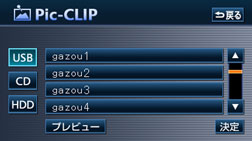
壁紙に設定するデータにタッチします。
 にタッチすると、選択した画像を表示することができます。
にタッチすると、選択した画像を表示することができます。
複数のデータがある場合は、
 、
、  にタッチすると、データを切り替えて表示することができます。
にタッチすると、データを切り替えて表示することができます。
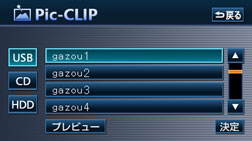

プレビュー画面
 にタッチします。
にタッチします。
設定した壁紙が表示されます。
 にタッチします。
にタッチします。
携帯電話に保存した画像データを壁紙に設定する
携帯電話に保存されている画像データを赤外線通信機能で送信し、壁紙として表示することができます。送信できる画像データについては、携帯電話から送信する場合を参照してください。

走行中に携帯電話を使用することは法律で禁止されています。安全のため、走行中の操作は絶対に行わないでください。

赤外線通信を行うには、携帯電話と本機をそれぞれ操作する必要があります。また、携帯電話から画像データを送信するには、専用のアプリケーションソフトが必要です。E-iSERVについて
通信の規格上、双方向の通信が必要なため、近づけて操作する必要があります。操作する時は携帯電話と本機の受光部をまっすぐ近づけて送信し、通信終了までそのままお待ちください。
携帯電話の操作
専用のアプリケーションソフトから画像データを送信します。
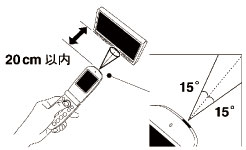
本機の操作
 を押します。
を押します。
情報メニュー画面が表示されないときは、
 にタッチします。
にタッチします。
 にタッチします。
にタッチします。
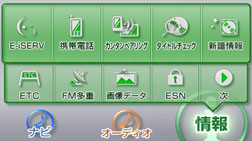
Pic-CLIPの
 にタッチします。
にタッチします。

 にタッチします。
にタッチします。
データを受信し、壁紙に登録されます。


IrDAバージョン1.2に対応しています。
直射日光が当たる場所や蛍光灯の真下、他の赤外線装置の近くでは正常に受信できない場合があります。
通信距離はあくまで目安です。携帯電話の機種や周囲の環境によって異なります。
赤外線受光部が汚れていると通信しにくくなります。汚れている時は傷つかないように柔らかい布でふき取って下さい。
携帯電話の機種により、通信しにくい場合があります。
携帯電話の操作については携帯電話の取扱説明書をご覧ください。
画像データの転送には、画像サイズによって1分程度かかる場合があります。
データ受信中は電源を切らないでください。
使用できる画像データについて
壁紙に使用できるデータは、下記の条件で書き込まれたものになります。
パソコンなどからUSBメモリに記録する場合
USBメモリ | |
|---|---|
画像容量 | 2MB以下(1ファイル当たり) |
推奨画像サイズ | 約401万画素以下 |
ファイル拡張子 | .jpg(JPEG2000は非対応) |
表示ファイル数(枚数) | 100まで |
ファイル名文字数 | 半角28文字・全角14文字まで(+.jpg)※1/※2 |
表示文字数 | 半角28文字・全角14文字まで(+.jpg)※1/※2/※3 |
取り込み対象となる画像ファイル | ルートディレクトリ(最上位階層)およびPICフォルダ内 |
半角数字、半角英字(大文字)、記号“_”(アンダースコア)、記号、漢字(表示できない文字有り)のみです。
ファイル名が半角29文字以上の場合、ファイルは表示されません。
拡張子.jpgは表示されません。

画像サイズが横400×縦234dotより大きい場合、元の画像を規定サイズに縮小し、表示します。画像のない部分は黒帯になります。
画像サイズが横400×縦234dotより小さい場合、元の画像を規定サイズに拡大し、表示します。画像のない部分は黒帯を表示します。
パソコンなどからCD-R/RWに書き込む場合
CD-R/RW | |
|---|---|
ディスクフォーマット | ISO9660規格(MODE1) |
画像容量 | 1.5MB以下(1ファイル当たり) |
推奨画像サイズ | 約401万画素以下 |
ファイル拡張子 | .jpg(JPEG2000は非対応) |
書き込み方式 | シングルセッションのみ |
表示ファイル数(枚数) | 100まで |
ファイル名文字数 | 半角28文字・全角14文字まで(+.jpg)※1/※2 |
表示文字数 | 半角28文字・全角14文字まで(+.jpg)※1/※2/※3 |
取り込み対象となる画像ファイル | ルートディレクトリのみ(最上位階層のみ) |
半角数字、半角英字(大文字)、記号“_”(アンダースコア)、記号、漢字(表示できない文字有り)のみです。
ファイル名が半角29文字以上の場合、ファイルは表示されません。
拡張子.jpgは表示されません。

画像サイズが横400×縦234dotより大きい場合、元の画像を規定サイズに縮小し、表示します。画像のない部分は黒帯になります。
画像サイズが横400×縦234dotより小さい場合、元の画像を規定サイズに拡大し、表示します。画像のない部分は黒帯を表示します。
携帯電話から送信する場合
携 帯 電 話 | |
|---|---|
画像容量 | 100KBまで(1ファイル当たり) |
ファイル拡張子 | .jpg(JPEG2000は非対応) |
表示文字数 | 送信日時により自動付与 |

画像サイズが横400×縦234dotより大きい場合、元の画像を規定サイズに縮小し、表示します。画像のない部分は黒帯になります。
画像サイズが横400×縦234dotより小さい場合、元の画像を規定サイズに拡大し、表示します。画像のない部分は黒帯を表示します。
画像データを保存する
USBメモリ、またはCD-R/RWに記録した画像データを本機のHDDに最大100ファイル(100枚)まで保存することができます。

USBメモリからHDDに保存する場合は、記録したUSBメモリを別売の接続コードに接続してください。画像データ以外のデータが同じUSBメモリに混在すると、画像データを読み込むことができない場合があります。
CD-R/RWからHDDに保存する場合は、記録したCD-R/RWをディスク差し込み口に差し込んでください。画像データ以外のデータが同じディスクに混在すると、画像データを読み込むことができない場合があります。
MUSIC JUKEに音楽を録音している場合は、録音を止めてから画像データを保存してください。MUSIC JUKEへの録音
本機にUSB メモリの音楽データを転送している場合は、転送を中止してから画像データを書き換えてください。音楽ファイルを本機に転送する
 を押します。
を押します。
情報メニュー画面が表示されないときは、
 にタッチします。
にタッチします。
 にタッチします。
にタッチします。
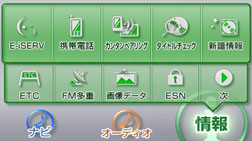
画像の編集の
 にタッチします。
にタッチします。

 、または
、または  にタッチします。
にタッチします。
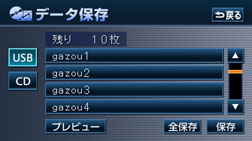
保存したい画像データにタッチします。
 にタッチすると選択した画像を表示することができます。
にタッチすると選択した画像を表示することができます。
 にタッチします。
にタッチします。
 にタッチすると、USBメモリ、またはCD-R/RWに記録されている全ての画像データを保存します。
にタッチすると、USBメモリ、またはCD-R/RWに記録されている全ての画像データを保存します。
同じ名称のデータが存在している場合
 にタッチすると、新しいデータに書き換えます。
にタッチすると、新しいデータに書き換えます。
 にタッチすると、データ名の前に番号を付けて保存します。
にタッチすると、データ名の前に番号を付けて保存します。
(例)“AA1.jpg”がすでに存在する場合、新しく保存する同じ名称の“AA1.jpg”には“01_AA1.jpg”と番号が自動で付けられ、保存されます。
 にタッチすると、保存を中止します。
にタッチすると、保存を中止します。
 にタッチ後、
にタッチ後、  にタッチすると、保存中の画像データ保存を中止し、次の画像データの保存を開始します。
にタッチすると、保存中の画像データ保存を中止し、次の画像データの保存を開始します。

HDDの容量が足りない場合
 にタッチすると、すでに保存されているデータを一部消去します。画像データを消去する
にタッチすると、すでに保存されているデータを一部消去します。画像データを消去する
 にタッチすると、保存を中止します。
にタッチすると、保存を中止します。

画像データを消去する
画像データを本機のHDDから消去します。
 を押します。
を押します。
情報メニュー画面が表示されないときは、
 にタッチします。
にタッチします。
 にタッチします。
にタッチします。
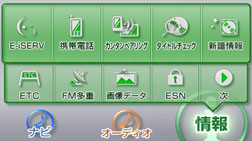
画像の編集の
 にタッチします。
にタッチします。

消去したい画像データにタッチします。
 にタッチすると選択した画像を表示することができます。
にタッチすると選択した画像を表示することができます。
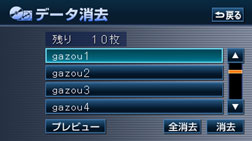
 にタッチします。
にタッチします。
 にタッチするとHDDに保存されている全ての画像データを消去します。
にタッチするとHDDに保存されている全ての画像データを消去します。
 にタッチします。
にタッチします。